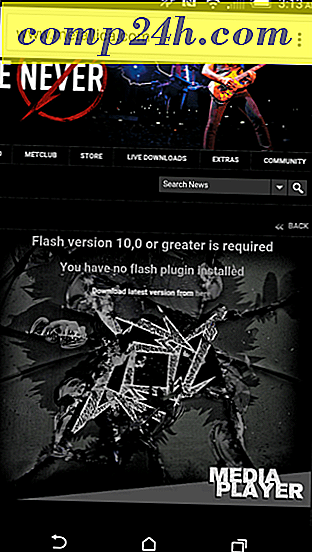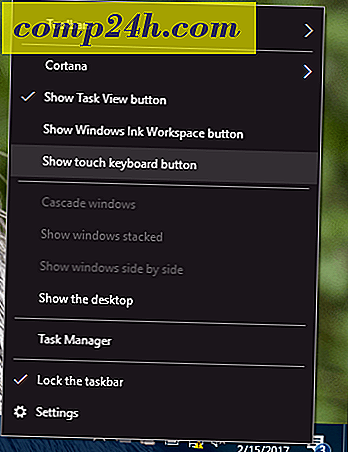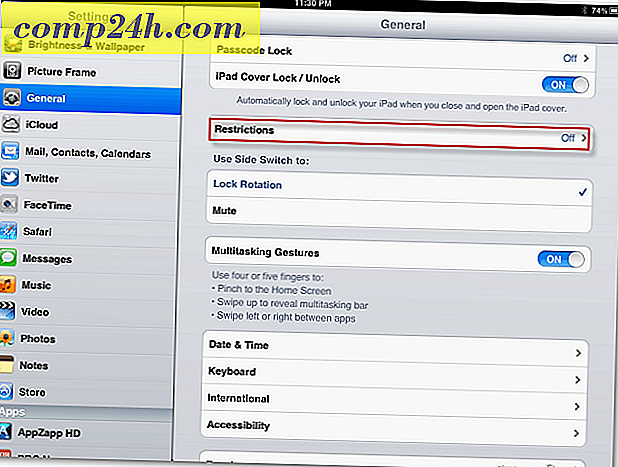Google नाओ के साथ स्थान-आधारित अनुस्मारक कैसे सेट करें
यदि आप स्थान और समय-आधारित अनुस्मारक सेट करने का एक आसान तरीका चाहते हैं, तो Google नाओ इसे आसान बनाता है। आप या तो अपनी आवाज का उपयोग कर सकते हैं, या मैन्युअल रूप से आपके द्वारा सेट अनुस्मारक में टाइप कर सकते हैं।
Android पर Google नाओ रिमाइंडर सेट करें
अपनी स्क्रीन पर होम बटन को लंबे समय से दबाकर Google नाओ प्रारंभ करें और फिर आप दो चीजों में से एक कर सकते हैं: "Google। अनुस्मारक सेट करें "या मैन्युअल रूप से टाइप करें: अनुस्मारक सेट करें - आप इसके बजाय" मुझे याद दिलाना "भी उपयोग कर सकते हैं।

आप समय-आधारित अनुस्मारक भी सेट कर सकते हैं। स्थान-आधारित एक के लिए, हालांकि, स्क्रीन के ऊपरी दाएं किनारे पर पिनपॉइंट आइकन पर क्लिक करें। यह नीचे मेनू दिखाएगा। उस चीज में टाइप करें जिसे आप याद दिलाना चाहते हैं, फिर स्थान चुनें। सुविधाजनक रूप से, आप अपने घर या कार्यस्थलों को जोड़ने के लिए टैप कर सकते हैं, लेकिन आप जो भी स्थान चाहते हैं उसे खोज सकते हैं।

बस! जब आप अपने स्थान तक पहुंचते हैं तो आपको अपना अनुस्मारक मिल जाएगा। हालांकि, अनुस्मारक हमेशा के लिए नहीं होगा। एक अनुस्मारक हटाने के लिए Google नाओ ऐप में सेटिंग्स> मेरा सामान> अनुस्मारक पर जाएं।

अनुस्मारक को हटाने से उन्हें जोड़ना उतना ही आसान है। आप बस एक टैप करें और सत्यापित करें कि आप इसे हटाना चाहते हैं।